Tai nghe Apple Airpods là dòng tai nghe được trang bị nhiều tính năng và khả năng kết nối hữu ích? Hãy cùng truongptdtntthptdienbiendong.edu.vn tìm hiểu 10 mẹo hay khi sử dụng tai nghe Apple Airpods có thể bạn chưa biết.
Xem ngay túi đựng AirPods giảm giá SỐC
1Nghe bằng một tai
Apple Airpods với lượng pin lớn đủ để bạn thoải mái làm việc trong một ngày dài. Đây là một trong những ưu điểm đối với những người thường xuyên làm việc với cường độ cao.
Đặc biệt, cặp tai nghe này còn có thể sử dụng và sạc luân phiên cho mỗi bên tai nghe. Chính vì vậy bạn không cần phải lo lắng rằng sẽ bỏ lỡ thông tin quan trọng nào vì bạn có thể sử dụng bằng một bên tai nghe. Bạn hãy bật một bên tai nghe, âm thanh sẽ được truyền vào một bên tai nghe mà bạn đã bật.

Đừng lo lắng rằng tai nghe của bạn sẽ nhận tín hiệu ngắt quãng hay kém chất lượng. Bởi với Airpods, hai bên tai nghe của Airpods luôn tiếp nhận và truyền tải thông tin một cách mượt mà và không gây vấn đề ngắt quảng khi chuyển đổi lẫn nhau.
2 Kết nối với thiết bị không phải của Apple
Nút nhỏ ở mặt sau của hộp sạc là nơi sử dụng để ghép nối AirPod với thiết bị Android hoặc các thiết bị khác.
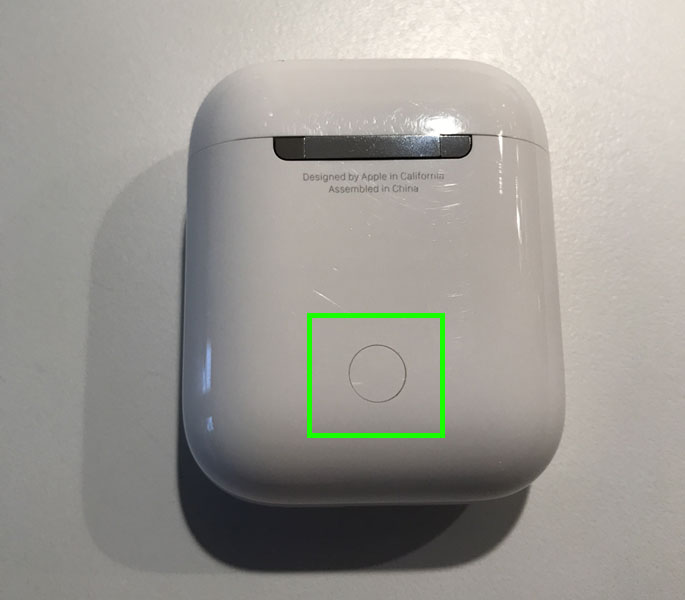
Để bắt đầu ghép nối với thiết bị mới, hãy đặt AirPods vào hộp sạc, sau đó mở nắp lên và nhấn giữ nút nhỏ ở phía sau hộp sạc cho đến khi đèn LED nhỏ bắt đầu sáng trắng. Sau đó, chúng sẽ hiển thị thông báo trên ứng dụng bạn ghép nối: điện thoại, máy tính,… thông qua đường truyền Bluetooth.
3 Kiểm tra dung lượng pin
Apple Airpods đã có ứng dụng hỗ trợ là Widget Battery cho phép bạn kiểm tra dung lượng pin còn lại của Airpods trong hộp sạc trên giao diện thông báo của ứng dụng bất cứ lúc nào.
4 Kiểm tra tình trạng pin bằng Apple Watch
Nếu bạn sở hữu Apple Watch thì đây là một trong những tính năng thú vị dành cho bạn. Với Airpods, bạn chỉ cần đặt hộp sạc đang mở nắp bên cạnh Apple Watch của mình. Lúc này bạn hãy mở trung tâm điều khiển và nhấn vào tùy chọn pin.

Bên cạnh việc kiểm tra tình trạng pin bằng Apple Watch, bạn còn có thể tìm các số liệu thống kê về quá trình sử dụng pin của hộp sạc của bạn.
5 Thay đổi tên hiển thị
Không có ứng dụng nào để thay đổi cài đặt và tùy chỉnh AirPods của bạn. Thay vào đó, bạn sẽ cần thực hiện thông qua cài đặt Bluetooth của mình. Bạn có thể thay đổi tên của Airpods bằng các bước sau:
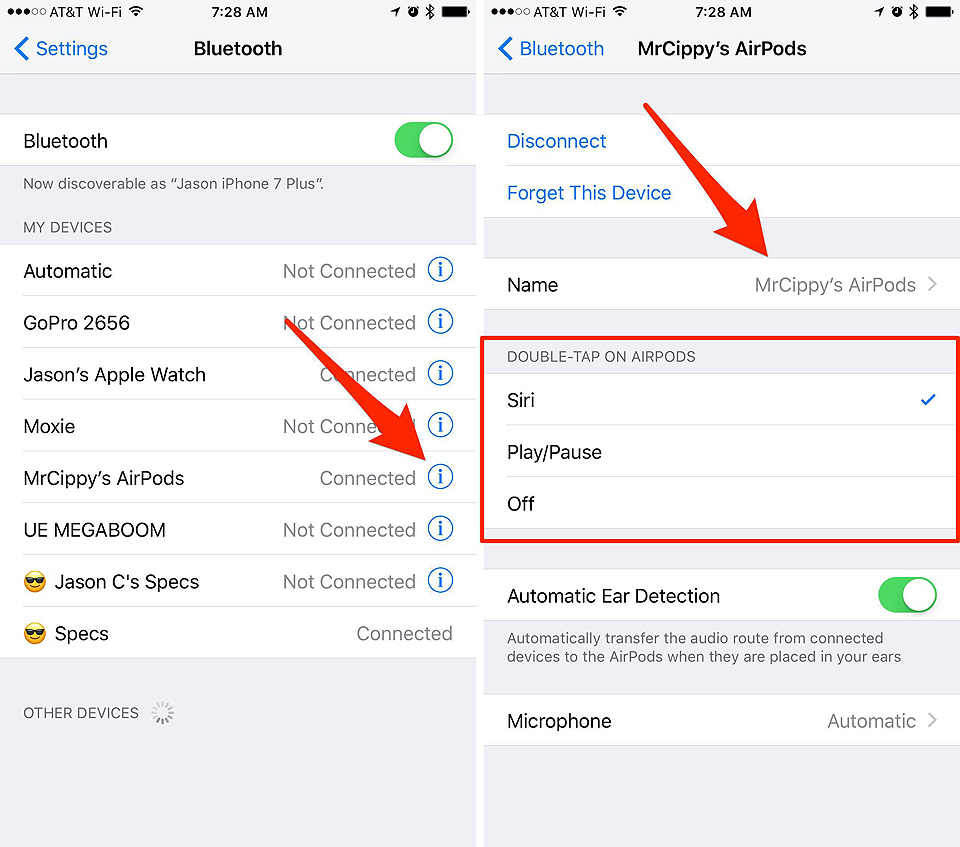
- Bước 1: Đi tới Cài đặt sau đó chọn Bluetooth
- Bước 2: Nhấn biểu tượng “i” bên cạnh tên AirPods của bạn.
- Bước 3: Chọn Tên và nhập tên ưa thích của bạn. Tên mới sẽ đồng bộ hóa với phần còn lại của các thiết bị được liên kết với iCloud của bạn.
6 Thay đổi chức năng của từng bên tai nghe
Tính năng nhấp đôi của Apple Airpods sẽ giúp bạn thay đổi chức năng nhấp đúp cho một trong hai bên tai nghe. Việc cài đặt tính năng này tương đối đơn giản, cụ thể hãy thực hiện các bước sau:
- Bước 1: Mở Cài đặt sau đó chọn Bluetooth.
- Bước 2: Sau đó nhấn vào biểu tượng “i” bên cạnh tên AirPods của bạn
- Bước 3: Chạm vào Trái hoặc Phải để thay đổi chức năng của từng AirPod hoặc tắt mọi tương tác nhấn đúp.
7 Sử dụng làm máy trợ thính
Một trong những tính năng tuyệt vời mà Apple Airpods mang lại chính là tính năng sử dụng làm máy trợ thính. Tính năng này còn được gọi là Live Listen, về cơ bản biến AirPods của bạn thành máy trợ thính theo yêu cầu.

Sau khi thiết lập xong bạn có thể đặt điện thoại của mình lên bàn gần với người bạn đang nói chuyện và nó sẽ gửi âm thanh đến AirPods của bạn. Cụ thể bạn cần thiết lập qua các bước sau:
- Bước 1: Mở Cài đặt > Trung tâm điều khiển > Tùy chỉnh điều khiển.
- Bước 2: Nhấn vào biểu tượng “+”màu lục bên cạnh sau đó tùy chọn thính giác.
- Bước 3: Khi bạn cần sử dụng tính năng này bạn hãy đặt AirPods trong hộp sạc, sau đó hãy mở Trung tâm điều khiển trên iPhone của bạn sau đó chọn biểu tượng Thính giác cuối cùng chọn nghe trực tiếp.
8 Kết nối với máy Mac
Tai nghe Airpods cũng có thể được thiết lập như một thiết bị phát riêng biệt trên máy Mac để người dùng có thể nghe nhạc từ máy tính Mac của mình.
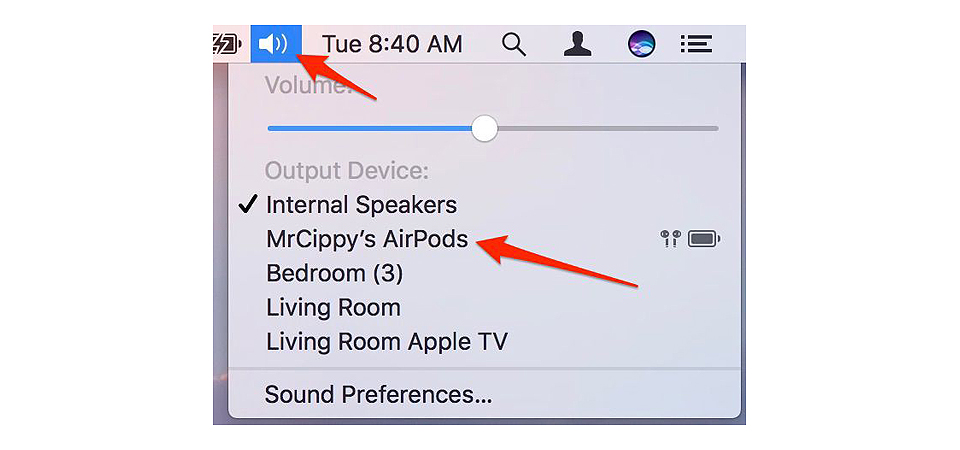
Bạn có thể kết nối với Mac bằng cách mở Menu thiết bị phát (icon hình chiếc loa) trên thanh Menu chính của giao diện OS X. Airpods cũng có thể được thiết lập phát thanh bằng Airplay trên giao diện iTunes.
9 Chia sẻ nhạc trên 2 tai nghe
Nếu bạn đang nghe một bản nhạc hay mà muốn chia sẻ nó với những người bạn đang dùng Airpods thì bạn có thể thực hiện một cách dễ dàng.Tính năng chia sẻ nhạc trên 2 tai nghe sẽ giúp bạn chia sẻ nhạc dễ dàng với những người ở gần bạn. Lưu ý rằng hãy giữ iPhone của bạn và họ ở gần nhau.
10 Sạc không dây
Bên cạnh AirPods thế hệ thứ hai, Apple đã phát hành một vỏ sạc AirPods mới hoạt động như sạc không dây dựa trên chuẩn Qi.
Xem thêm:
- Đeo tai nghe việc nhỏ nhưng hậu quả to nếu không biết cách
- Hướng dẫn cách sử dụng tai nghe Bluetooth


Trên đây là 11 tính năng thú vị đến từ Apple AirPods, hy vọng sẽ giúp ích cho bạn. Mọi thắc mắc hãy để bình luận phía bên dưới nhé!
